搜索如何将文件从一个Google驱动器传输到另一个Google的方法?在本指南中,我们提供了简单的说明,将文件从一个Google Drive帐户复制或迁移到另一个。
Google Drive为每个用户提供15 GB的免费存储空间,但对于某些用户来说可能还不够。这就是为什么大多数人创建多个帐户以获取额外存储空间的原因。 Google知道这一事实,但没有采取任何措施来帮助用户将文件从一个Google驱动器发送到另一个Google驱动器。用户必须手动执行步骤以传输文件。
因此,在本指南中,我们将引导您完成如何将文件从一个Google Drive帐户移至另一个文件的过程。
在这里,我们正在解释两种不同的方法,可以帮助您将文件从一个Google Drive帐户复制到另一个方法。
方法1。通过下载和上传:
下载和上传的方法是将文件和文件夹保存到系统,然后将其上传到新帐户的最简单过程。逐步的过程如下说明:
步骤1。访问您的主要帐户,并找到要将要转移到另一个帐户的文件或文件夹。
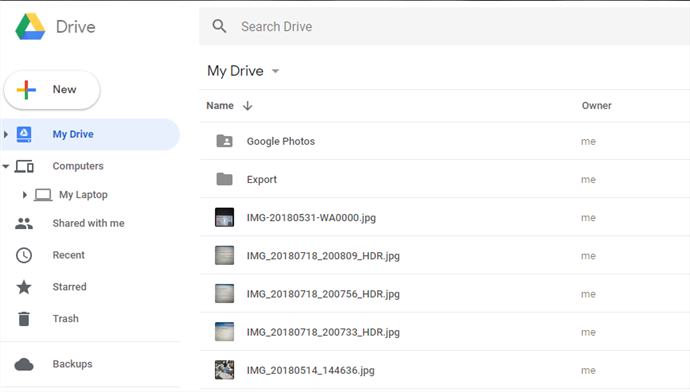
通过下载和上传将文件从一个Google驱动器传输到另一个Google驱动器 - 步骤1
步骤2。收集所有文件,然后将其放入新文件夹中并将其命名导出。该文件夹将出现在目录中。然后,您将能够一次下载所有文件。
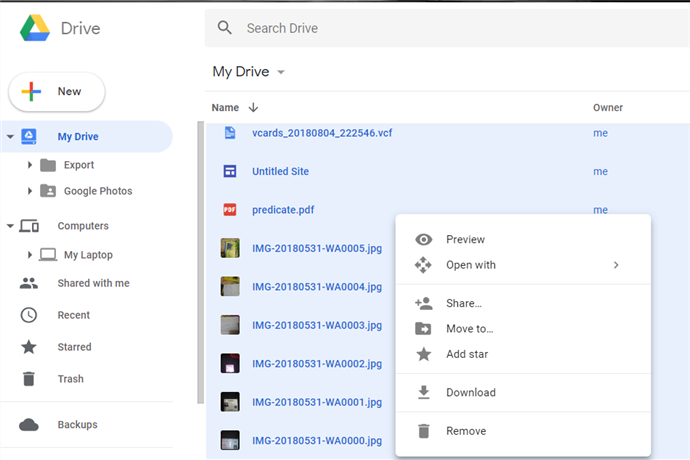
通过下载和上传将文件从一个Google驱动器传输到另一个Google驱动器 - 步骤2
步骤3。现在,下载您的导出文件夹。正确,单击它,您将看到下载选项。 Google服务器将将所有文件压缩到单个zip文件中。完成该过程可能需要一些时间,因此您必须耐心等待。
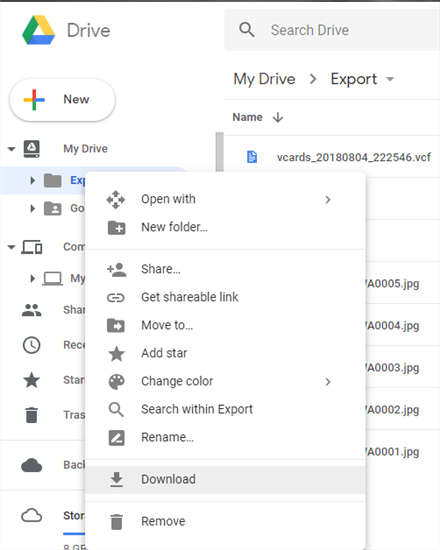
通过下载和上传将文件从一个Google驱动器传输到另一个Google驱动器 - 步骤3
步骤4。下载完成后,您可以解压缩文件并从单个zip文件中提取所有文件。
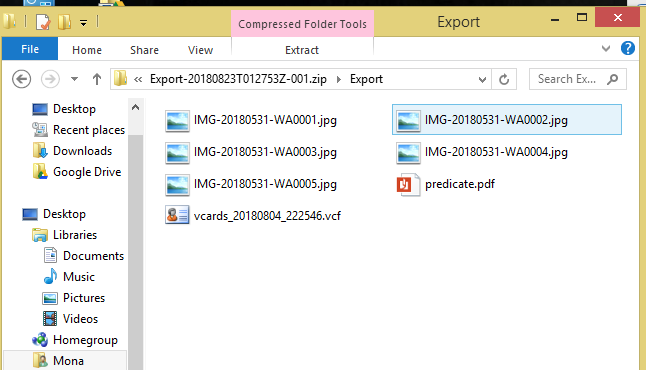
通过下载和上传将文件从一个Google驱动器传输到另一个Google驱动器 - 步骤4
步骤5。在下一步中,您必须打开另一个要保留这些文件的帐户。当主页打开时,请单击 +图标,然后将文件夹和文件夹上传到您的其他Google Drive帐户。
方法2。通过共享:
共享方法还可以有效地将文件从一个Google驱动器帐户发送到另一个Google Drive帐户。适当的说明如下:
步骤1。转到您的主要Google帐户,并找到要发送到其他帐户的文件或文件夹。
步骤2。现在,右键单击文件,然后选择共享选项。
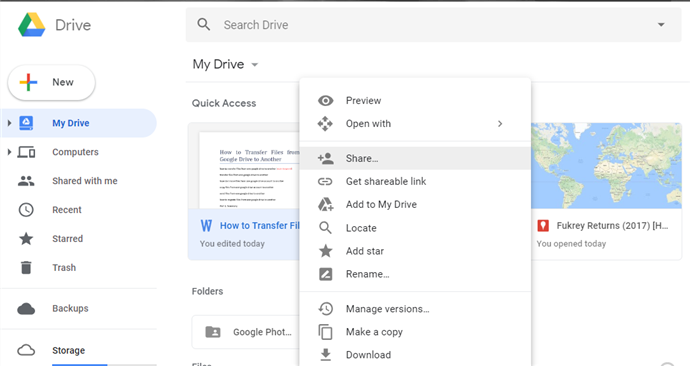
通过共享将文件从一个Google驱动器转移到另一个Google驱动器 - 步骤2
步骤3。将弹出一个新窗口;在那里您可以输入其他帐户的详细信息。然后单击“高级”设置,然后在共享设置下,确保将访问权限更改为“是所有者”。现在点击发送按钮。
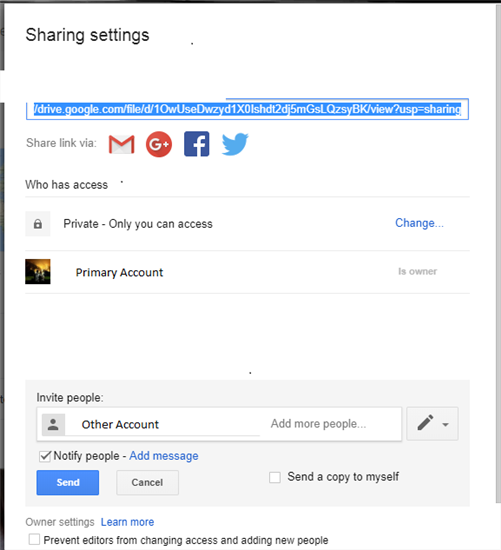
通过共享将文件从一个Google驱动器传输到另一个Google驱动器 - 步骤3
步骤4。现在,转到您的辅助帐户,随着文件的所有权已转移,您会在主驱动器中找到文件。
Google提供了上述过程,以了解如何将文件从一个Google驱动器迁移到另一个Google驱动器。即使过程也非常耗时且麻烦,它也非常有效且安全。
结论
正如我们所阅读的,Google用来将文件从一个Google驱动器传输到另一个Google的过程非常复杂,但是这些方法是可以传输文件的方法。请让我们在评论部分的帮助下知道您的想法,或者您可以直接与我们联系以获取任何查询。
